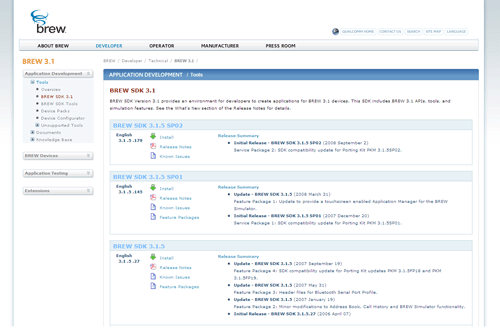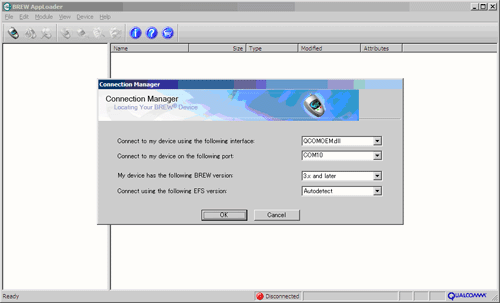ケータイアプリ開発の第一歩を踏み出そう!!:“BREW”アプリケーション開発入門(1)(2/2 ページ)
BREWの基礎から開発環境の構築・アプリケーション開発までを詳しく解説。BREWアプリケーション開発の世界を体験しよう。
開発環境を準備しよう
それでは、実際にBREWアプリケーション開発を行うための環境構築を行いたいと思います。開発環境構築にはQualcommから提供されている「BREW SDK」と「BREW SDK Tools」が必要です。
これら2つの構成は以下のとおりです。
- BREW SDK
− Microsoft Visual C++ 6.0、Microsoft Visual Studio .NET用のアドオン
− BREW Simulator
− BREW SDK Documents(プログラミングガイド、APIリファレンス)
など - BREW SDK Tools
− BREW MIF Editor
− BREW Resource Editor
− BREW Compressed Image Authoring Tool
− BREW SDK Tools Documents(APIリファレンス、ヘルプなど)
など
各ツールの詳細は別途説明しますが、PC上での開発環境はWindowsがサポートされており、基本的に「Microsoft Visual C++ 6.0」、または「Microsoft Visual Studio .NET」上での開発が前提となっています。Visual Studioと組み合わせることにより、統合開発環境として利用できます(注2)。各ツールに関しては後ほど解説します。
BREW SDKとBREW SDK Toolsは、「BREW Development and Commercialization Tools」からダウンロード可能です(注3)。
ダウンロードしたBREW SDKとBREW SDK Toolsをウィザードに従いインストールします。本稿では、特に設定変更はせずにデフォルトの状態でインストールします。
SDKは複数のバージョンが存在しますが、現在は「3.1系」「4.0系」が主流です。今回は、対応端末の多い3.1系をベースに解説していこうと思います。また、KDDI端末でサポートされているのは日本語であるため、同様にSDKも日本語版を利用することにします。
本稿で使用する環境を以下に示します(この環境を前提に以降の解説を進めていきます)。
| OS | Windows XP |
|---|---|
| 開発環境 | Visual C++6.0 |
| BREW SDK | 3.1.2.13 Japanese |
| BREW SDK Tools | 1.1.1.7 SP02 Japanese |
| 表1 本連載で使用する環境 | |
実機で動作させるには
先ほど紹介したBREW SDKとBREW SDK Toolsは、PC上での開発に必要なものになりますが、実際の携帯端末上で動作させるためには別のツールや手続きが必要になります。
PC上での開発で出来上がるバイナリは「x86系」のバイナリであり、Windows用のシミュレータで動作するDLLです。携帯端末上で動作させるためには、BREW環境が動作しているMSMチップのバイナリ(ARMバイナリ)が必要となり、さらにBREW環境で動作可能な定義ファイルなどが必要となります。また、携帯端末上にアプリケーションをインストールするためのツールや、その資格が必要になります。
配布を行う場合には、BREW検証にパスするなど超えなければならないハードルがたくさんあります。前述のとおり、これはセキュリティを確保した状態でネイティブ・アプリケーション開発を開放するために必要な仕組みです。もし、この仕組みがなければ悪意のあるプログラムを簡単に作成・配布することができてしまいます。このような問題を避けるために、BREWにはさまざまなセキュリティ確保の仕組みが用意されているのです。
作成したアプリケーションを実際の携帯端末上にインストールするには、以下のような手続きなどが必要となります。
- 認定BREW Developerになる
- KDDIの公式CP(コンテンツプロバイダ)になる
- ARMバイナリ生成用のコンパイラを用意
- BREW Tools Suiteを入手
1、2は手続き上のものです。3、4は実機搭載に必要なツールです。認定BREW Developerになることにより、「BREW Tools Suite」を入手できます。また、KDDIの公式CP(Contents Provider)になることで、端末にインストールするための情報を得ることができます。ちなみに、ARMバイナリのコンパイラはSDKとは別に入手する必要があります。
BREW Tools Suite
BREW Tools Suiteは、BREWの認定Developerになることで入手可能な、BREWアプリケーションを実際に実機上に搭載し、配布するために必要なツール群になります。
ツール自体は以下のサイトで公開されていますが、入手にはBREWの認定DeveloperのIDとパスワードが必要になります。
| 関連リンク: | |
|---|---|
| ⇒ | BREW Tools Suiteのダウンロード |
BREW Tools Suiteには以下のツールが含まれています。
- BREW AppLoader
実機転送用のツール。アプリケーションファイルを実機に転送するために必要 - BREW AppSigner
アプリケーションのデジタル署名を行うツール - BREW Logger
実機用のデバッグツール - The Grinder Installer
イベントジェネレータツール。アプリケーションの実行安定性のテスト用 - BREW Tools Docs
各ツールのヘルプ
これらのツールは基本的に実際にアプリケーションを配布する開発者向けのツールです。BREWアプリケーションはネイティブ・アプリケーションであるため、問題があると実機を破壊しかねません。このため誰もが実機上にアプリケーションを展開できないようになっています。
また、au端末にテスト的にアプリケーションを入れようとする場合は、BREW Tools Suiteとは別にKDDIから実機転送の資料を提供してもらう必要があります。さらに、前述したように実際にアプリケーションを一般に配布しようとした場合は、KDDIにアプリケーションの企画を承認してもらい、KDDI検証に合格する必要あります。
以上のように、実機上でアプリケーションを動作させるには、個人レベルでは非常にハードルが高く、気軽に試せるものではないため、本連載ではアプリケーションの動作は「BREW Simulator」上で行うこととします。
今回は、BREWの概要と開発環境の準備までを行いました。次回は「HelloWorld」プログラムを作成しながらBREWアプリケーション開発の流れを紹介していきたいと思います。(次回に続く)
Copyright © ITmedia, Inc. All Rights Reserved.